Telefony jsou nabízeny s omezeným množstvím vnitřní paměti. Zatímco některé telefony umožňují rozšíření úložiště, jiné prostě ne. V obou případech budete muset spravovat úložiště, protože to přímo ovlivňuje výkon vašeho smartphonu. V případě, že máte potíže se správou úložiště v telefonu, jsme tu, abychom vám pomohli. Tato příručka je určena speciálně pro telefony Samsung řady Galaxy A, ale máme specializovaný obecný průvodce také pro telefony Android. To znamená, pojďme do toho!
Obsah
- Jak zkontrolovat dostupné úložiště
- Odstraňte duplicitní a velké soubory
- Odstraňte nepotřebné aplikace a vymažte data
- Odinstalace přes zásuvku aplikace
- Odinstalování aplikací prostřednictvím nabídky Nastavení
- Vložte data do cloudu
- Použití externí microSD karty
Doporučená videa
Mírný
20 minut
Telefon Samsung řady Galaxy A
Jak zkontrolovat dostupné úložiště
Před vymazáním dat z telefonu Galaxy A byste si měli být vědomi dostupného úložiště. Abyste to zjistili, musíte postupovat podle těchto kroků.
Krok 1: Otevři Nastavení Jídelní lístek.
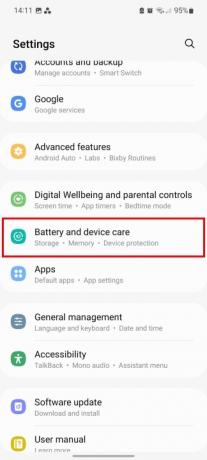
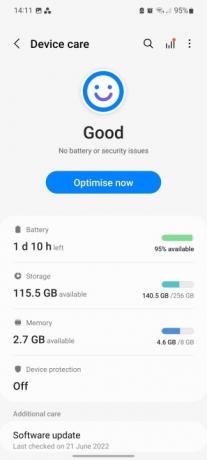
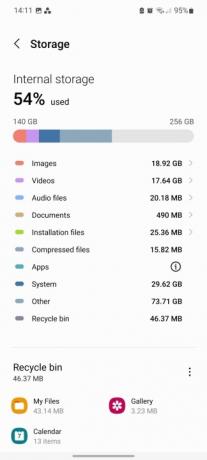
Krok 2: Klepněte na Péče o baterii a zařízení.
Příbuzný
- Ušetřete až 80 $ na Samsung Galaxy Watch 5 s touto bleskovou nabídkou
- Tento maličký telefon s Androidem mi málem zničil Galaxy S23 Ultra
- Jsem rád, že Samsung Galaxy Note zemřel, když zemřel
Krok 3: Vybrat Úložný prostor.
Krok 4: Otevře se stránka, která zobrazuje dostupné úložiště spolu s využitým prostorem.
Odstraňte duplicitní a velké soubory
Pravděpodobně nastanou případy, kdy klepnete na stejný předmět nebo jej zaznamenáte několikrát, aniž byste si to uvědomovali, což může nakonec zabrat značnou část vašeho úložiště. Totéž platí pro velké soubory, jako jsou videa, obrázky ve vysokém rozlišení a stažené soubory. Naštěstí nemusíte hledat každý soubor, abyste mohli provádět výše uvedené úkoly. Zde je návod, jak odstranit duplicitní nebo velké soubory.
Krok 1: Zamiřte k Nastavení aplikace.
Krok 2: Vybrat Péče o baterii a zařízení.
Krok 3: Klepněte Úložný prostor > Duplicitní soubory.
Krok 4: Zde najdete všechny uvedené duplicitní soubory. Vyberte ty, které chcete odstranit, klepnutím na Zaškrtávací políčka > Vymazat.
Krok 5: Chcete-li místo toho odstranit velké soubory, vraťte se na stránku Úložný prostor obrazovce a vyberte Velké soubory.
Krok 6: Vyberte soubory, které chcete smazat, a vyberte Vymazat.
Odstraňte nepotřebné aplikace a vymažte data
Aplikace jsou mnohem těžší a zabírají velkou část paměti telefonu. Pro uživatele je důležité smazat nepoužívané aplikace a vymazat data těch, které často používají. Vymazáním dat aplikace se vymažou všechna data a obnoví se původní nastavení, takže můžete ztratit pokrok, pokud je aplikace hrou (ale pouze v případě, že jsou data uložena na interním nebo externím úložišti a nikoli v mrak). U aplikace, která vyžaduje přihlašovací údaje, se budete muset znovu přihlásit.
Hned vedle Vyčistit data možnost, najdete Vyčistit mezipaměť volba. Data mezipaměti se skládají ze souborů, skriptů, obrázků a dalších multimédií uložených ve vašem zařízení po prvním otevření aplikace nebo webu. Tato data se používají k minimalizaci doby načítání aplikace nebo webu. Protože mezipaměť obsahuje nepodstatné soubory, je nepravděpodobné, že byste přišli o důležitá data. Díky tomu je to dobrá volba, jak uvolnit místo na vašem zařízení Galaxy A.
Chcete-li zjistit množství paměti využívané konkrétní aplikací (a poté ji odstranit), postupujte takto.
Krok 1: Zamiřte k Nastavení a klepněte na Aplikace.
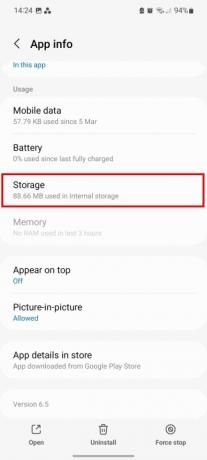
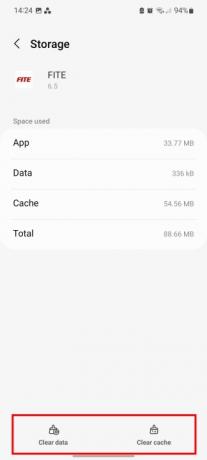
Krok 2: Vyberte požadovanou aplikaci a potom klepněte na Úložný prostor. V sekci úložiště byste měli vidět místo, které aplikace využívá.
Krok 3: Klepněte Vyčistit data nebo Vyčistit mezipaměť podle toho, co chcete vyčistit.
Odinstalace přes zásuvku aplikace
Abyste se zbavili aplikace, nemusíte se ponořit do nabídky Nastavení a můžete ji smazat přímo ze šuplíku aplikací (známého také jako panel aplikací).
Krok 1: Přejetím nahoru otevřete zásuvku aplikace.

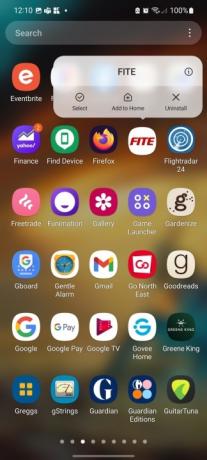
Krok 2: Dlouhým stisknutím aplikaci odstraníte – zobrazí se nabídka se spoustou možností.
Krok 3: Vybrat Odinstalovat možnost a poté klepněte na OK.
Odinstalování aplikací prostřednictvím nabídky Nastavení
The Aplikace menu pod Nastavení může nabídnout mnoho užitečných funkcí, včetně řazení podle velikosti, posledního použití a poslední aktualizace. Tyto možnosti vám mohou pomoci rozhodnout, kterých aplikací je nejlepší se zbavit.
Krok 1: Otevři Nastavení aplikaci na telefonu Galaxy A a klepněte na Aplikace.
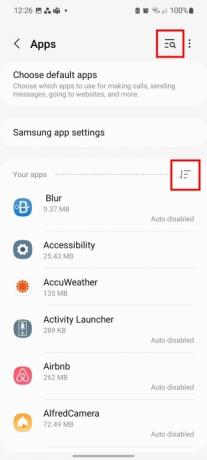
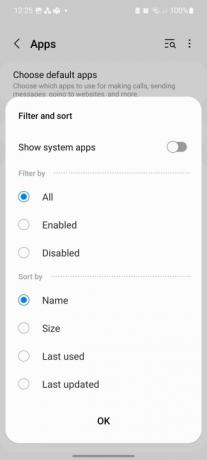
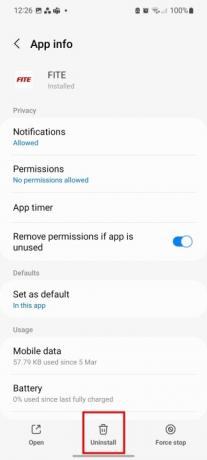
Krok 2: Můžete použít Vyhledávání vyhledejte konkrétní aplikace nebo klepněte na Filtr tlačítko pro uspořádání aplikací podle názvu, velikosti, posledního použití nebo poslední aktualizace. Můžete si také vybrat, zda chcete zobrazit také povolené nebo zakázané aplikace.
Krok 3: Vyberte aplikaci, kterou chcete odstranit.
Krok 4: Klepněte Odinstalovat a stiskněte OK pro potvrzení.
Vložte data do cloudu
Jednou z nejlepších metod správy úložiště je umístění dat do cloudu. Umístění informací do cloudu znamená, že k nim budete mít přístup na mnoha zařízeních bez ohledu na to, kde se nacházíte, pokud máte přístup k internetu. Navíc jste méně náchylní ke ztrátě dat zálohovaných v cloudu. Samsung nabízí proprietární službu zálohování dat s názvem Samsung Cloud, takže nebudete potřebovat aplikaci třetí strany.
Krok 1: Zamiřte k Nastavení a vyberte Účty a zálohování.

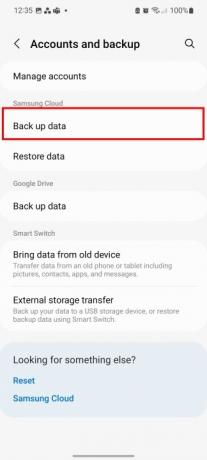

Krok 2: Klepněte Záložní data pod hlavičkou Samsung Cloud.
Krok 3: Vyberte aplikace, které chcete zálohovat, a poté stiskněte Nyní zálohujte.
Použití externí microSD karty
Protože většina telefonů Samsung Galaxy A má slot pro kartu SD, můžete přenášet data na externí úložiště, abyste uvolnili místo ve své interní paměti. Spolu s tím můžete přenášet aplikace na SD kartu. Zde je návod, jak to funguje.
Krok 1: OTEVŘENO Nastavení.
Krok 2: Klepněte Aplikace a vyberte požadovanou aplikaci.
Krok 3: Vybrat Úložný prostor možnost a změnit umístění úložiště z Vnitřní na MicroSD.
Krok 4: Obdržíte výzvu k přesunutí aplikace. Vybrat Hýbat sea proces začne.
Doporučení redakce
- Jak rychle nabít iPhone
- Ušetřete 100 $, když si dnes koupíte odemčený Samsung Galaxy S23
- Zapomeňte na Oura Ring – Samsung možná vyrábí nový chytrý prsten
- Samsung nám právě dal 3 velké ukázky Galaxy Unpacked
- Galaxy Z Flip 5 ještě ani neexistuje, ale už existuje dohoda
Upgradujte svůj životní stylDigitální trendy pomáhají čtenářům mít přehled o rychle se měnícím světě technologií se všemi nejnovějšími zprávami, zábavnými recenzemi produktů, zasvěcenými úvodníky a jedinečnými náhledy.




